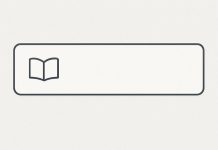2022 májusától az Universal Control már nem bétaverzióban van, és minden Mac-felhasználó számára elérhető. Az Universal Control segítségével a Mac és az iPad, illetve több Mac vezérlését is végezheted ugyanazzal a trackpaddal, egérrel és billentyűzettel.
Az univerzális vezérlés a munkafolyamatokat egyszerűsítő funkció, amely lehetővé teszi, hogy az egymástól 30 láb távolságon belül lévő összes kompatibilis eszközhöz ugyanazokat a bemeneti eszközöket használja. Ennek a funkciónak az előnye nyilvánvaló – nem kell több bemeneti eszköz között váltogatnia, vagy külön bemeneti eszközöket használnia minden egyes eszközhöz, ami nehézkes és nem hatékony lehet.
Az univerzális vezérlés különösen hasznos azok számára, akik gyakran váltogatnak az eszközök és feladatok között. Az Univerzális vezérléssel képernyőtükrözés nélkül különítheti el a munkaterületeket, és hatékonyan kezelheti az egyes munkaterületeket.
Összességében az Universal Control nagyszerű kiegészítője az Apple ökoszisztémájának, megkönnyítve a felhasználók számára a többfeladatos munkát és a zökkenőmentes munkát több eszközön keresztül.
Hogyan lehet engedélyezni az univerzális vezérlést Macen?
Az univerzális vezérlés engedélyezése Macen viszonylag egyszerű folyamat. Az alábbi lépéseket kell követni:
- Kattintson az Apple ikonra, és válassza a „Rendszerbeállítások” lehetőséget.
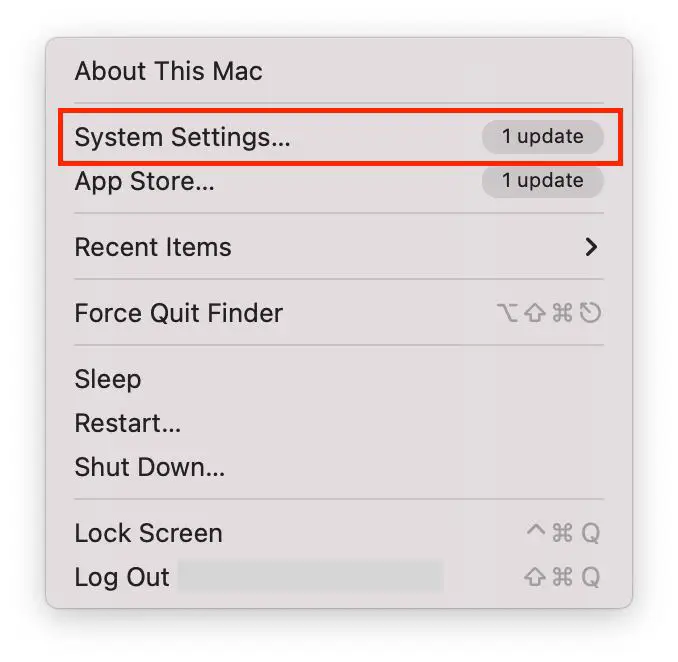
- Ezután kattintson a „Kijelzők” gombra.
- Ezután kattintson a képernyő alján található „Speciális” gombra.
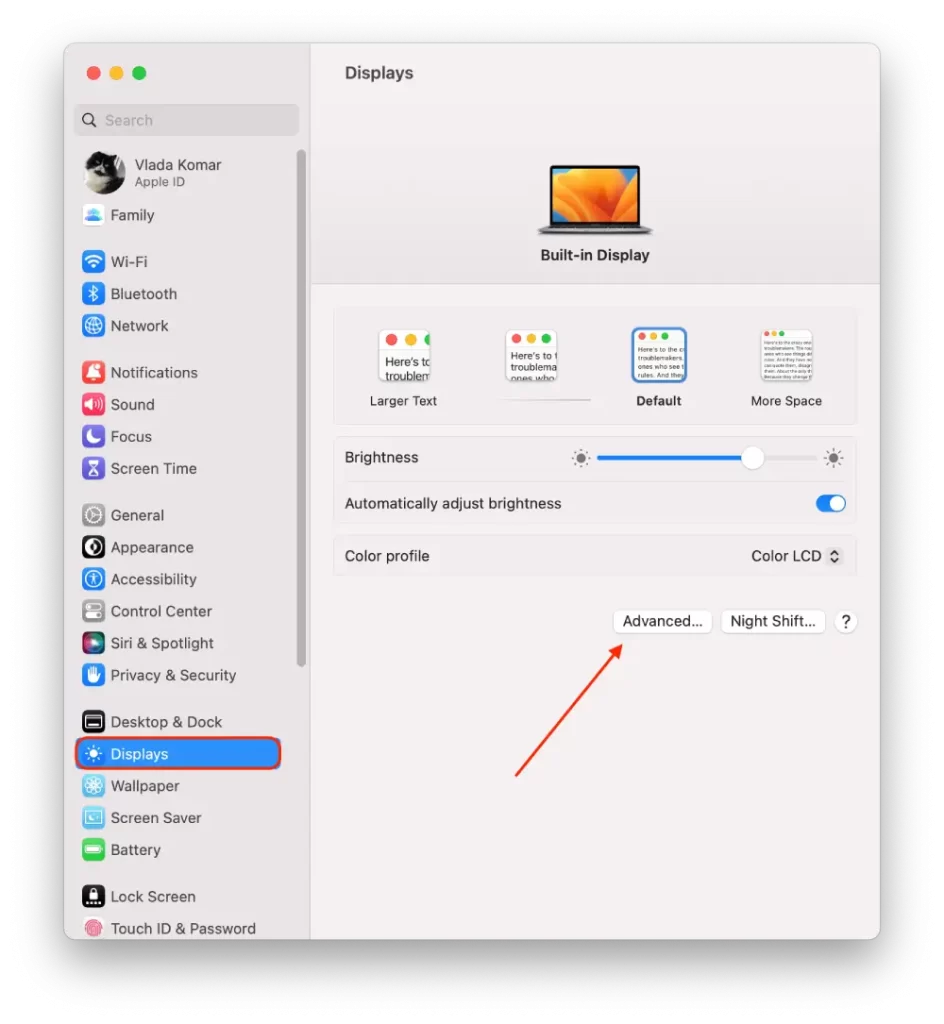
- Ezután kapcsolja be az „Engedélyezze a mutató és a billentyűzet mozgását bármely közeli Mac vagy iPad között” és a „Nyomja át a kijelző szélét egy közeli Mac vagy iPad csatlakoztatásához” opciót.

Ha egynél több Mac-je van, ezeket is hozzáadhatja az Univerzális vezérléshez – ugyanazokat a lépéseket kell elvégeznie minden eszközön.
Hogyan engedélyezhetem az univerzális vezérlést az iPaden?
Az Univerzális vezérlés használatához az iPaden először is meg kell győződnöd arról, hogy az iPadeden iPadOS 15 vagy újabb verzió fut, és hogy ugyanahhoz az iCloud-fiókhoz van bejelentkezve, mint a Mac. Az alábbi lépésekkel engedélyezheted az Univerzális vezérlést az iPadeden:
- Meg kell nyitnia a Beállítások alkalmazást az iPadjén.
- Ezután válassza ki az Általános részleget.
- Ezután válassza az AirPlay & Handoff lehetőséget.
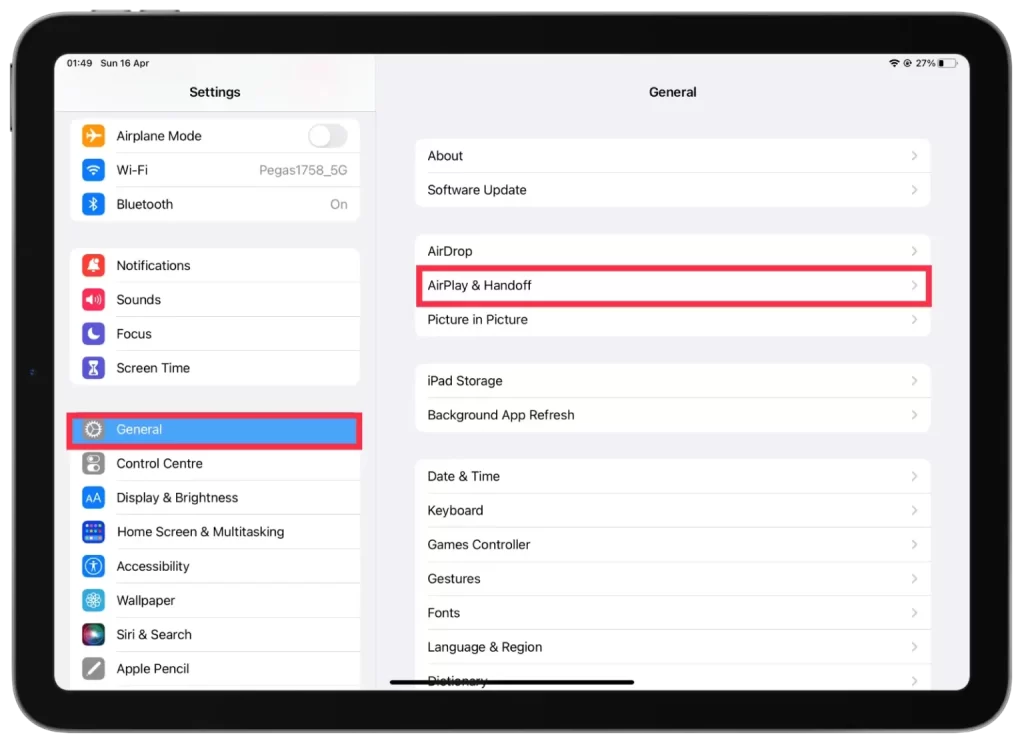
- Ezután engedélyezze a kurzort és a billentyűzetet.
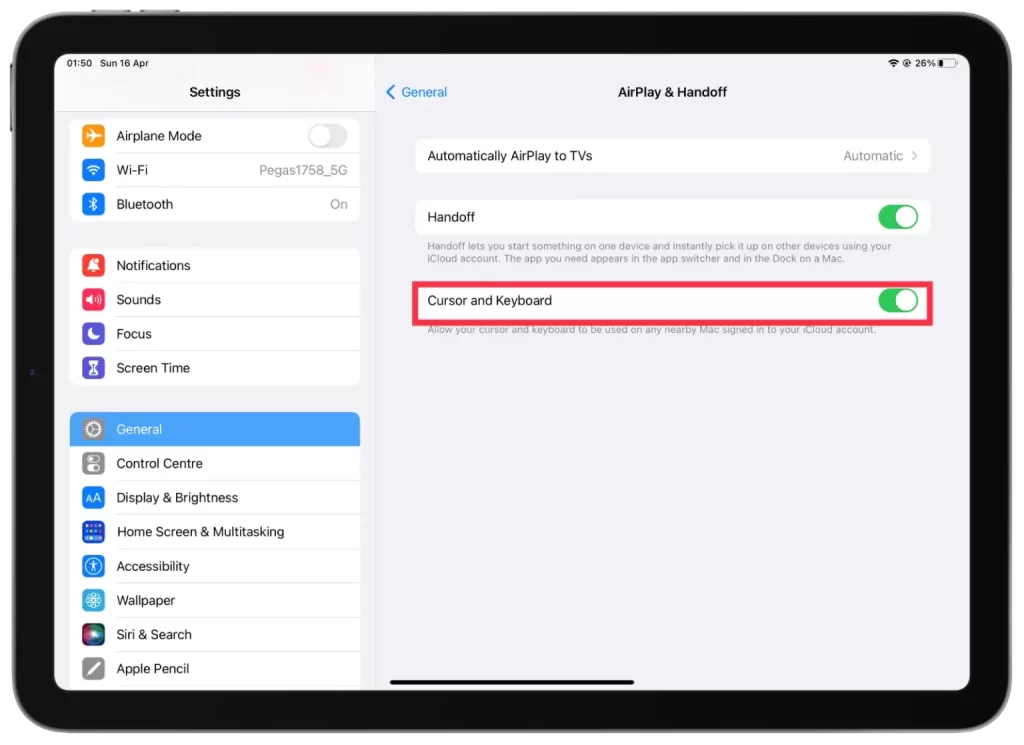
Sikeresen engedélyezted az Univerzális vezérlést az iPadeden, és most már használhatod a Mac vezérlésére, és zökkenőmentesen dolgozhatsz mindkét eszközön.
Hogyan kell használni az Universal Controlt?
Ha követte a fenti lépéseket, és aktiválta az Univerzális vezérlést, akkor már ugyanazokkal a beviteli eszközökkel vezérelheti a Mac és az iPad készüléket. Most már csak annyit kell tenned a funkció használatához, hogy bejelentkezel a Mac és az iPad készülékre ugyanazzal az Apple ID-val, és közel tartod őket egymáshoz.
Ezután az egyik eszközön a trackpaddal vagy egérrel a kurzort a másik eszköz képernyőjére mozgathatja, így zökkenőmentesen léphet át az egyik kijelzőről a másikra.
Ha például van egy MacBook Pro és egy iPad Pro készüléke, egymás mellé helyezheti őket, és a MacBook Pro billentyűzetét és trackpadját használhatja a szöveg beviteléhez és az iPad navigálásához. Hasonlóképpen, ha egy Magic Keyboardot csatlakoztatsz az iPadhez, akkor azzal vezérelheted a Macet.
Univerzális vezérlés kompatibilitás
Az Universal Control működéséhez speciális hardver és szoftver szükséges. Itt van a kompatibilitási követelmények bontása:
Hardver kompatibilitás
- Mac: Intel-alapú Mac, 2016-os vagy újabb modellévvel.
- iPad: iPadOS 15 vagy újabb rendszert futtató iPad.
Szoftver kompatibilitás
- Mac: macOS Monterey vagy újabb.
- iPad: iPadOS 15 vagy újabb.
Hálózati követelmények
- Mindkét eszköznek ugyanahhoz a Wi-Fi hálózathoz kell csatlakoznia.
- A Bluetoothnak mindkét eszközön engedélyezve kell lennie.
Ha mindezeknek a követelményeknek megfelel, akkor az Universal Control segítségével ugyanazokkal a beviteli eszközökkel vezérelheti a Mac és az iPad készüléket. Érdemes megjegyezni, hogy nem minden Mac és iPad modell kompatibilis az Univerzális vezérléssel, ezért mindenképpen ellenőrizze a kompatibilitást, mielőtt megpróbálná használni ezt a funkciót.
Hogyan javíthatom, hogy az Universal Control nem működik Macen vagy iPaden?
Ha problémái vannak azzal, hogy az Universal Control nem működik a Mac vagy iPad készülékén, itt van néhány hibaelhárítási lépés, amit kipróbálhat:
Kompatibilitás ellenőrzése
Győződjön meg róla, hogy a Mac és az iPad kompatibilis az Univerzális vezérléssel. Nézze meg a korábban említett kompatibilitási követelményeket, hogy megbizonyosodjon arról, hogy eszközei megfelelnek a követelményeknek.
Szoftver frissítése
Győződjön meg róla, hogy a Mac és az iPad a saját operációs rendszerük legújabb verzióját futtatja. Ellenőrizze a frissítések meglétét a Mac rendszerbeállítások alkalmazásban, illetve az iPad beállítások alkalmazásban.
Eszközök újraindítása
Néha az eszközök egyszerű újraindítása is megoldhatja a problémát. Próbálja meg újraindítani a Macet és az iPadet, majd próbálja meg újra használni az Universal Controlt.
Univerzális vezérlés letiltása és engedélyezése
Ismételje meg a fenti szakaszban leírt lépéseket a funkció ki-, majd újra bekapcsolásához. Ezután tesztelje újra az Universal Control működését.